Pages如何分层 Pages分层图文教程
关于电脑装机必须的软件,比如windows office系列办公软件、网页浏览器、杀毒软件、安全防护软件、刻录软件、压缩软件、下载工具、多媒体播放软件、多媒体编辑软件、输入法、图片查看和处理软件、聊天沟通工具、系统工具与驱动补丁工具等。
想要让你的文稿看起来更有层次感,你可以在Pages中使用分层效果。不过Pages怎么分层?有的人对具体的操作不是很清楚,小编带来了Pages分层教程,马上来了解一下吧~
想要了解更多Pages使用方法请点击:
Pages分层教程:
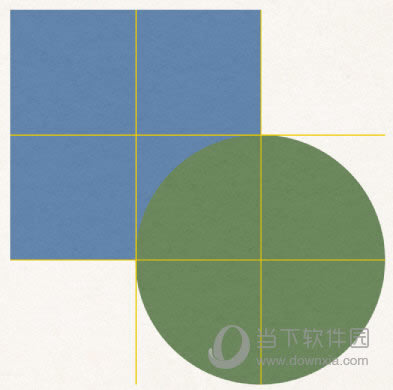
若要将对象叠加到正文文本后面,您需要将背景对象添加到页面,然后将其置于文本后面。
选择一个对象,然后将其与一个或多个其他对象重叠。
点按右侧边栏顶部的“排列”标签。
如果没有看到边栏,或边栏中没有“排列”标签,请点按工具栏中的 “格式”按钮。
选定对象后,请执行以下一项操作:
将对象向上或向下移动一层:点按“向前”或点按“向后”。
将对象移到堆栈最顶部或最底部:点按“前面”或点按“后面”。
【提示】您可以在一个可四处移动的单独窗口中打开“排列”控制。选取“显示”>“显示排列工具”(从屏幕顶部的“显示”菜单中,而非从工具栏中的“显示”菜单中)。您还可以给工具栏添加按钮“向前”、“向后”、“前面”、“后面”。
以上就是全部的Pages分层教程了,有所了解之后你可以去亲自实践一下了。其实还有类似的成组操作,感兴趣的就继续锁定小编的教程吧。
装机软件,全自动在线安装过程,无需电脑技术,小白在家也可自己完成安装,纯净稳定,装机必备之选!
……